목차
Pdf 용량 줄이기 작업이 필요할 때가 있습니다. 취업이나 입학 등을 위해 서류를 제출할 때 용량 제한이 있는 경우 가지고 있는 pdf 파일의 용량이 너무 크다면 다음과 같은 방법을 사용해서 간단히 문제 해결을 하시기 바랍니다. 프로그램과 인터넷 웹사이트를 이용하는 방법을 알려드리겠습니다.
Pdf 용량 줄이기
Pdf는 Portable Document Format의 약자로 미국의 어도비 社에서 만든 이동 가능한 문서 유형입니다. 이 파일은 컴퓨터의 환경에 관계없이 같은 화면을 보여주기 때문에 효용성이 높아져서 이제는 다양한 분야에서 사용되고 있습니다. 정부24나 관공서에서 서류를 발급받을 때 요즘은 대부분 pdf 파일 형식으로 제공됩니다.
일반적으로 pdf 파일은 용량이 크지 않습니다. 그러나 스캔받은 사진 등을 이용해 pdf를 만든 경우에는 대용량의 파일로 변환되는 경우가 자주 있습니다. 이런 파일들은 업로드할 때 시간도 많이 걸리고, 대부분 용량 제한이 걸리므로 수정을 해야 합니다.

1. Smallpdf 사이트 이용
제가 가장 애용하는 Smallpdf 사이트입니다. pdf 용량 줄이기 뿐만 아니라 워드나 엑셀 등을 pdf로 변환시킬 수 있고, pdf 합치기, 분할, 잠금해제 기능까지 지원됩니다. 제공되는 기능이 총 21가지라고 합니다.
회원가입 없이 사용할 수 있지만 1일 2회로 사용제한이 있습니다. 제한 없이 사용하려면 유료로 결제해야 합니다. 예전에 유료로 결제해서 몇 달 사용했는데 의외로 사용 횟수가 많지 않아서 다시 무료로만 쓰고 있습니다.
Smallpdf는 앱도 다운로드하여 쓸 수 있는데 유료로 쓰지 않는 경우라면 그냥 인터넷에서 사용하실 것을 추천합니다.
'Pdf 압축' 메뉴를 선택해서 가지고 있는 pdf 파일을 드래그 앤 드롭하면 자동으로 사이즈를 줄여줍니다. 줄어든 용량을 확인한 후 다운로드하면 됩니다.
Smallpdf의 장점은 빠른 변환 속도와 다양한 기능 지원이라고 할 수 있습니다. 6년 가까이 쓰면서 크게 불편함을 못 느꼈는데 Pro 요금제가 생기면서 1일 사용 횟수가 2회로 줄어든 게 조금 아쉽습니다.
Pdf 용량 줄이기 기능 이외에 가장 유용한 것은 pdf 잠금해제 기능입니다. 얼마 전에 토플 성적표를 pdf 파일로 받았는데, 첫 페이지에 전화번호를 기재해야 해서 편집하려고 했더니 안된다는 메시지가 떴습니다. Smallpdf의 잠금해제 기능을 사용하니 일반 pdf 편집 프로그램에서 문제없이 작업을 할 수 있었습니다. 이런 유용한 기능은 알아두시면 좋을 것 같습니다.
유사한 기능을 하고 있는 웹사이트로는 iLovePDF가 있습니다. Smallpdf의 무료 기능을 다 사용했다면 이 사이트를 함께 사용하시는 것도 괜찮은 방법입니다.
2. 프로그램 이용
가장 많이 사용하는 무료 pdf 프로그램을 꼽으라면 알Pdf가 있습니다. 저는 그 외에도 Ezpdf와 Adobe Acrobat 등 여러 프로그램을 사용하고 있는데 pdf 용량 줄이기는 대부분의 프로그램에서 모두 지원합니다. 다만 메뉴 이름이 조금씩 다르니 헷갈릴 수 있습니다.
1) 알Pdf
알Pdf에서는 '최적화'라는 이름으로 지원이 되고 있습니다. 파일 메뉴에 있는 최적화를 선택해 저장하고자 하는 위치를 선택하고 '웹 최적화(작은 파일 용량)'을 선택하면 용량이 줄어든 pdf 파일을 확인할 수 있습니다.
2) 이지pdf (ezPDF)
업무용으로 쓰고 있는 pdf 에디터 프로그램 중 무료로 가장 잘 쓰고 있는 ezPDF입니다. 기능도 많고 사용도 편리해서 유료인 Adobe Acrobat보다 더 자주 사용하고 있습니다.
이 프로그램은 '파일 크기 축소'라는 이름으로 pdf 용량 줄이기 기능을 지원합니다. 파일을 열어서 메뉴의 파일 크기 축소 메뉴를 선택하면 마찬가지로 저장하고자 하는 위치를 선택해 줍니다. 이때 옵션을 선택할 수 있어서 정말 유용합니다.
① 컬러 이미지
원본을 유지할 수 있는데, 이 경우 압출률이 높지 않습니다. 72 pdi 해상도에서 300 dpi 해상도까지 지원하는데 개인적인 경험으로는 100~150으로 선택하는 게 효율적이었습니다.
② 흑색/단색 이미지
컬러 이미지와 같은 선택 메뉴가 뜹니다. 컬러 이미지와 같은 숫자로 조정해 주시면 됩니다.
③ JPEG 품질
①번과 ②번을 따로 조절하지 않아도 JPEG 품질을 조정하는 것만으로 용량 차이가 많이 납니다. 최대부터 최소까지 5단계가 있으니 여러 개를 저장해서 용량 및 품질을 확인하고 고르시는 걸 추천합니다.
3) Adobe Acrobat
이 프로그램은 유료 프로그램입니다. Pdf 문서 양식을 만들어낸 회사의 제품이어서 pdf를 편집할 때 가장 많은 기능을 제공하고 있습니다. 월정액을 내야 하는 프로그램이므로 전문적인 작업을 하는 분들이 아니라면 위에 설명한 웹사이트와 프로그램만으로 충분히 사용할 수 있습니다.
Adobe Acrobat에서 pdf 용량 줄이기를 할 때는 '다른 형식으로 저장'의 '크기가 축소된 PDF' 메뉴를 선택하시면 됩니다.
한눈에 보기
- 인터넷 웹사이트 - smallpdf와 iLovePDF 사용
- PDF 편집 프로그램 - 알PDF, ezPDF 사용
같이 읽으시면 좋은 글
2021.08.10 - [분류 전체보기] - 이미지 편집 프로그램 종류와 특징
2021.08.12 - [분류 전체보기] - 스크린샷 캡쳐 프로그램 추천 세 가지
2021.08.13 - [분류 전체보기] - 만보기 어플 추천 정보
Pdf 용량 줄이기 방법을 여러 가지로 알아보았습니다. 읽어보니 어떠신가요? 다른 지식도 필요하시다면 위의 글들을 참고하시면 도움이 될 것입니다.



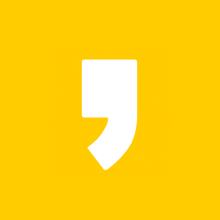
최근댓글